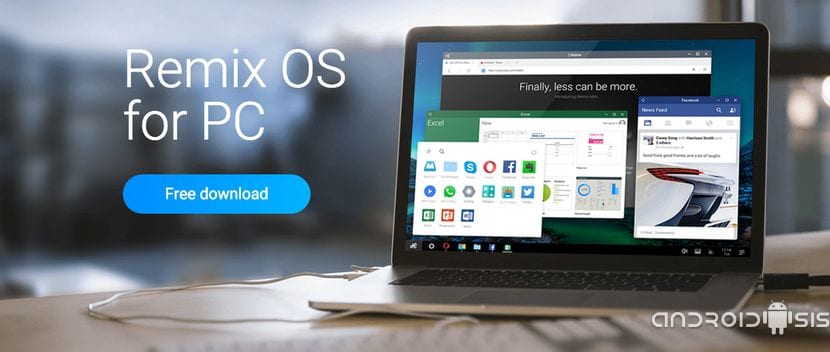
În următoarea postare, ajutat de mai multe tutoriale video și pas cu pas, vă voi arăta cel mai bun mod de a vă bucura PC Android Mulțumită instalarea RemixOS 2.0 direct pe un Pendrive să îl puteți rula pe orice computer personal, indiferent dacă este desktop sau laptop.
Înainte de a continua cu acest tutorial, ar trebui să știți asta, pentru a instalați Android PC pe un Pendrive datorită RemixOS 2.0, vom avea nevoie de un computer personal, fie desktop, fie laptop care să aibă un Procesor pe 64 de biți, asa de Cei dintre voi care au un computer bazat pe arhitecturi X86, din păcate, nu continuați cu acest tutorial, deoarece nu va funcționa pentru dvs.. Acestea fiind spuse, vă invit să faceți clic pe «Continuați să citiți această postare» unde vă spun pas cu pas, de la zero, modul corect de a instala PC-ul Android pe un Pendrive datorită echipei RemixOS 2.0.
Cerințe care trebuie îndeplinite pentru a putea testa PC-ul Android datorită RemixOS 2.0
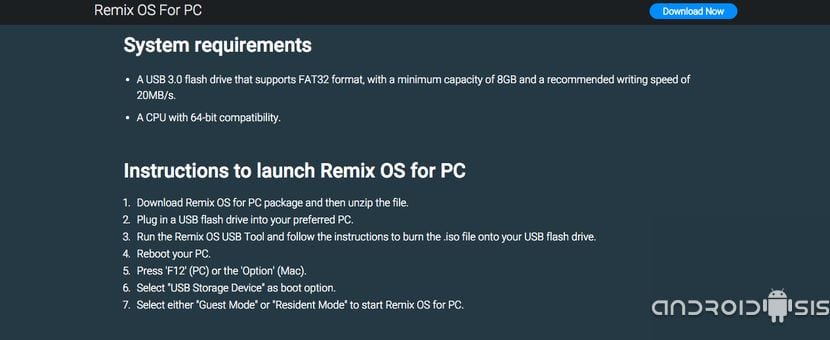
- Aveți un computer personal cu arhitectură pe 64 de biți
- Aveți un pendrive cu o capacitate minimă de 8 Gb cu tehnologie USB 3.0 și că este capabil să scrie date către 10 mb / s sau mai mare.
- Aveți acces la boot-ul computerului nostru pentru a modifica ordinea de boot și pentru a activa boot-ul prin USB.
Aceste cerințe sunt cerințele minime care sunt necesare pentru a putea instalați PC Android datorită RemixOS 2.0 și că experiența utilizatorului este satisfăcătoare. În cazul meu, am făcut-o cu un Pendrive care este tehnologie 2.0 și o viteză maximă de scriere care nu a atins 10 Mb / s, în mod specific viteza sa de scriere a fost de 9 Mb / s. Chiar și așa, am reușit să-l testez cu o experiență de utilizare destul de bună, deși lipsa de viteză a pendrive-ului a fost destul de vizibilă pentru a rula RemixOS cu ușurință.
Fișiere necesare pentru instalarea RemixOS 2.0 pe un USB
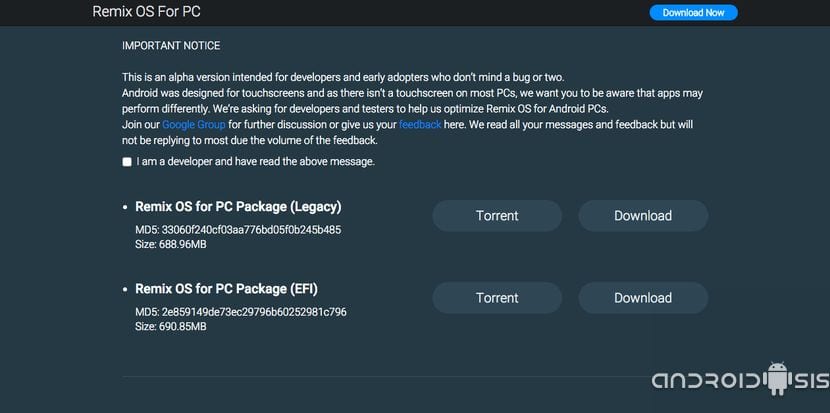
Singurul fișier de care va trebui să putem testa PC-ul Android datorită RemixOS 2.0 bazat pe Android 5.1 Lollipop, este un fișier comprimat în format ZIP, pe care îl putem descărca gratuit de pe site-ul oficial al RemixOS pentru PC făcând clic pe același link.
Odată ce fișierul care cântărește puțin mai mult de 600 Mb a fost descărcat, îl vom dezarhiva și urmăm instrucțiunile pe care le las în acest videoclip pentru a putea instalați imaginea sistemului pe un USB care are o capacitate mai mare sau egală cu 8 Gb
În videoclipul de mai sus explic metoda de creare USB de boot cu PC Android datorită Remix OS 2.0În plus, explic și procesul simplu de pornire a sistemului și metoda de pornire, astfel încât datele să fie salvate corect după terminarea sesiunii în RemixOS 2.0.
Pentru oricine are probleme sau nu știu cum să accesați BIOS-ul computerului personal în care doriți să testați Remix OS 2.0Apoi vă las un videoclip pe care l-am creat cu mult timp în urmă, în care vă explic cum să accesați BIOS-ul, sistemul de gestionare a încărcării computerului personal și să fac modificările pertinente, astfel încât computerul nostru să poată porni de pe noul USB cu RemixOs creat în pasul anterior.
În cele din urmă, vă recomand să acordați atenție Androidsis întrucât într-un următor tutorial video vă voi învăța cum să instalați serviciile Google pe RemixOS Pentru a avea magazinul oficial de aplicații pentru Android, Magazin Google Play, complet funcțional în RemixOS pentru a putea instala și dezinstala aplicații la fel cum am face pe dispozitivul nostru Android.

Nu aș putea face niciodată să înceapă, am făcut 2 încercări pe 2 PC-uri diferite și nu pornesc niciodată, rămâne pe un semn care spune ANDROID, am citit tutorialul și am făcut totul bine.
Ați verificat deja ce tip de BIOS utilizează computerul dvs.?
Bine, verificați tipul de BIOS pentru a descărca versiunea corectă și rețineți că PC-ul dvs. trebuie să aibă 64 de biți, altfel nu îl veți putea face să funcționeze.
Salutări prietene.
Nu mă lasă să formatez în Fat32 ci în fatExt sau ceva de genul ăsta ... și în NTFS. De aceea încă nu pot porni?
Utilizați software de formatare sau, dacă știți cum să utilizați sistemul de gestionare a partițiilor Windows, îl puteți încerca acolo.